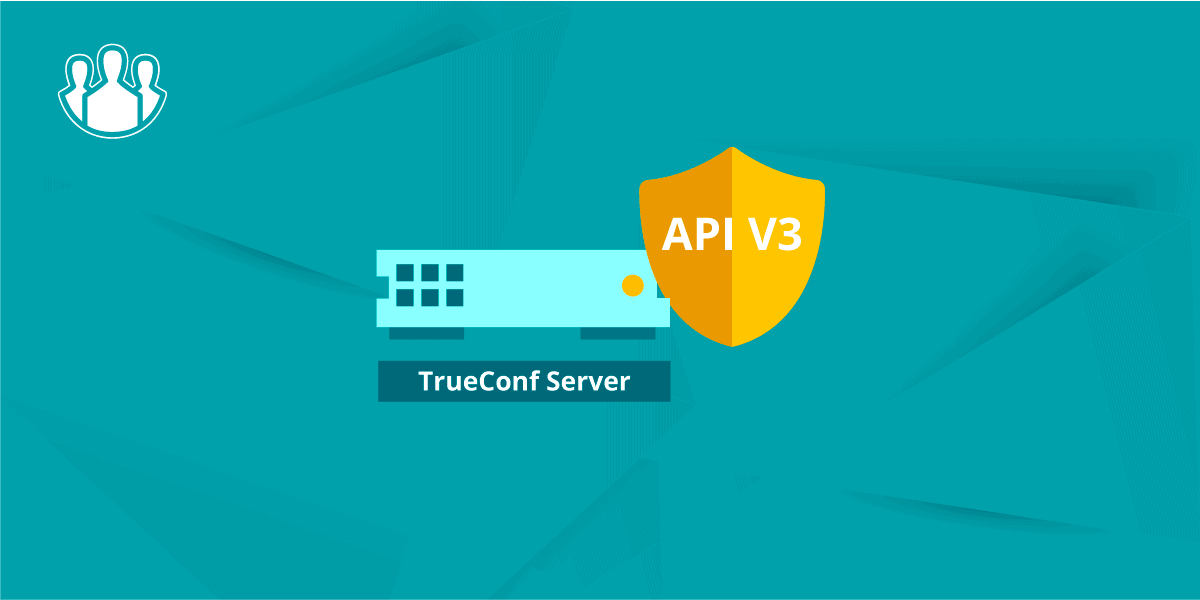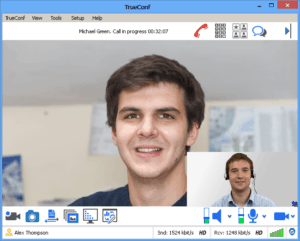Dzięki TrueConf Server API możesz utworzyć widżet typu „kliknij, aby połączyć”, aby wykonywać natychmiastowe połączenia wideo ze swojej witryny.
Ten widżet umożliwia gościom witryny dzwonienie do ich menedżerów w celu osobistej konsultacji wideo w dowolnym momencie. Nie muszą wypełniać żadnych formularzy kontaktowych – wystarczy wpisać imię i nazwisko.
Dodanie widżetu do witryny jest łatwe. Do dalszej części tego poradnika wymagane jest posiadanie zainstalowanego serwera TrueConf.
Jak współdziałać z API
Dostęp do interfejsu API serwera można uzyskać przez OAuth 2.0. Aby uzyskać więcej informacji, zapoznaj się z dokumentacją serwera TrueConf.
Dostęp do interfejsu API serwera TrueConf można uzyskać za pośrednictwem żądań HTTP wysyłanych do serwera.
Serwer odsyła odpowiedzi jako obiekty JSON.
Lista funkcji opartych na interfejsie API serwera TrueConf znajduje się poniżej:
Jak dodać widżet
Krok 1: Wykonaj połączenie wideo z serwerem TrueConf za pośrednictwem żądań interfejsu API. W tym celu należy utworzyć konferencję publiczą. Osobę, która będzie wydzwaniana z poziomu widżetu, ustaw jako organizatora konferencji. Zapisz ID tej osoby.
Krok 2: Pobierz kod HTML swojego widgetu w panelu sterowania serwera TrueConf.
Krok 3: Dodaj widżet do swojej witryny.
Jak korzystać z API
Konfiguracja serwera TrueConf
- Skonfiguruj serwer do obsługi połączeń HTTPS
- Jeżeli jeszcze tego nie zrobiłeś, to dodaj swojego menedżera witryny jako użytkownika serwera, aby mógł odbierać połączenia wideo od gości. Będzie on właścicielem konferencji publicznej utworzonej na potrzeby widżetu.
- Uzyskaj tajny klucz dostępu do interfejsu API w zakładce Web → Bezpieczeństwo w panelu sterowania serwera.
Jak korzystać z TrueConf API
Utwórz zapytanie curl, które wyślesz na adres swojego serwera TrueConf.
Korzystając z metody Conferences_Invitations wstaw w $Conference_id identyfikator swojej konferencji. Dla przykładu:
curl –request POST \
–url 'https://server.company.com/api/v3/conferences/0560438410/invitations?access_token=3D3M6gCFp09AZwxl0GyugPaeewHXKLyIV’ \
–header 'Content-Type: application/json’ \
–data '{„id”:”george”}’
Gdzie:
“Server.company.com” to adres serwera TrueConf
“0560438410” to numer ID konferencji
“3D3M6gCFp09AZwxl0GyugPaeewHXKLyIV” to klucz tajny serwera. Klucz tajny dla swojego serwera znajdziesz w zakładce Web->Bezpieczeństwo
„george” to id użytkownika, którego chcemy wydzwonić z poziomu widżetu, wcześniej podany jako organizator konferencji (użytkownik serwera)
W odpowiedzi serwer odsyła obiekt zawierający dane o dodanym uczestniku:
{
„id”: „george”,
„uid”: „george@server.company.com”,
„avatar”: null,
„login_name”: „george”,
„email”: „george@company.com”,
„display_name”: „George Jahnson”,
„first_name”: „”,
„last_name”: „”,
„company”: „”,
„groups”: [
„@no_group”
],
„mobile_phone”: „”,
„work_phone”: „”,
„home_phone”: „”,
„is_active”: 1,
„status”: 1,
„is_owner”: true,
„type”: „user”
}
Teraz już możesz wykonać połączenie testowe za pośrednictwem interfejsu API TrueConf Server na stronie internetowej.
Dodaj widżet do strony internetowej
Użyj szablonu kodu HTML swojego widżetu, który jest dostępny na stronie twojego serwera TrueConf w zakładce Konferencje -> -> wyświetl szczegóły -> integracja. Dodaj adres URL obiektu z zapisanymi wcześniej danymi konferencji do parametru src. Adres URL konferencji dla serwera o domenie server.company.com wygląda następująco:
https://server.company.com/c/id_konferencji
Gdy gość witryny dołącza do konferencji za pośrednictwem widżetu, TrueConf Server automatycznie wysyła zaproszenie do użytkownika serwera (parametr auto_invite).